Så här ser du andra enheter inloggade på ditt Google-konto

Känner du till att du glömde att logga ut från Gmail på din väns dator? Google gör det enkelt att se alla enheter - bärbar dator, telefon, surfplatta och annars - inloggad på ditt Google-konto. Du kan se både en lista över IP-adresser som har åtkomst till den och en lista över enheter som aktivt har använt ditt konto under de senaste 28 dagarna.
Det här är inte nödvändigtvis fullständiga listor. Google visar bara enheter som nyligen har öppnat ditt konto, inte alla enheter som kan ha åtkomst. Det visar inte heller enheter som har åtkomst till ditt konto via anslutna appar.
Visa enheter som nyligen har öppnat ditt konto
RELATERAT: Säkra dina onlinekonton genom att ta bort tredjepartsappåtkomst
Google erbjuder en sida Nyligen använda enheter som visar var specifika enheter har åtkomst till ditt konto. Den här sidan är tillgänglig från avsnittet Inloggning och säkerhetskonto på sidan med Google-kontoinställningar.
Du kommer att se en lista över nyligen använda enheter tillsammans med deras placeringar, i samband med deras IP-adresser, och när de aktivt använde ditt konto.
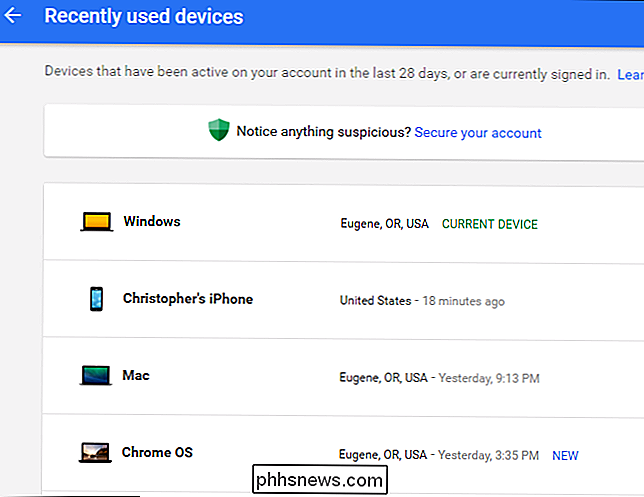
Klicka på en av enheterna och du får se mer information, inklusive namnet på enheten, vilken webbläsare som användes på den och den ungefärliga platsen enheten användes i.
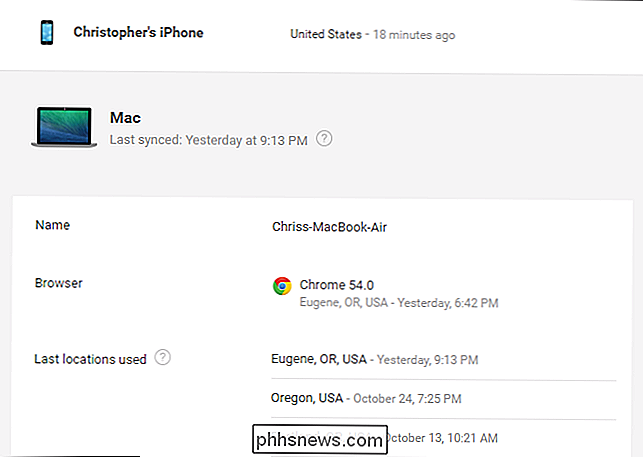
Förhoppningsvis, alla Det här är enheter du förväntar dig att se här. Om du ser en som du inte känner igen klickar du på knappen "Säkert ditt konto" längst upp på sidan.
Se IP-adresser som är signerade i Gmail
Googles Gmail har en separat kontoaktivitetsfunktion. Det visar vilka IP-adresser som nyligen har nått din Gmail-inkorg.
För att komma åt den här funktionen, gå till Gmail på webben och klicka på länken "Detaljer" längst ned till höger på sidan.
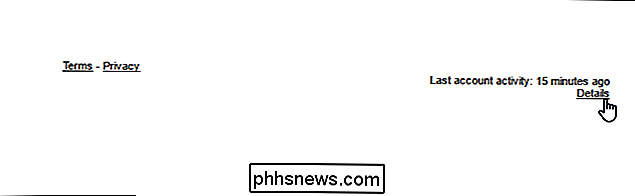
Den här sidan kommer berätta om du verkar vara inloggad på ditt konto från flera platser samtidigt. Du får se vilken typ av enhet den åtgärdades från, den IP-adress där kontot var åtkomst till och när åtkomsten inträffade.
Om du ser länken "Visa detaljer" kan du klicka på den för att se mer information om enheten och programmet som åtkomst till kontot.
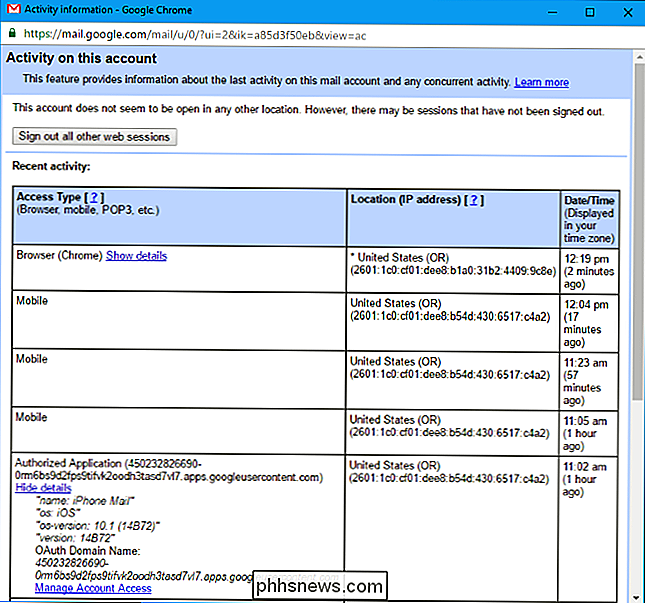
Om du ser en som ser misstänkt ut, säg en IP-adress från ett annat land eller till och med bara en annan stat - du kanske vill titta in på det djupare. Det kan bara vara en app du har gett Gmail-åtkomst till, eller det kan vara att någon annan har tillgång till ditt konto.
Google kommer faktiskt att varna dig om misstänkt tillgång till ditt konto. Alternativet "Visa en varning för ovanlig aktivitet" här kommer att få Google att visa dig en varning om det ser ut som att något är fel.
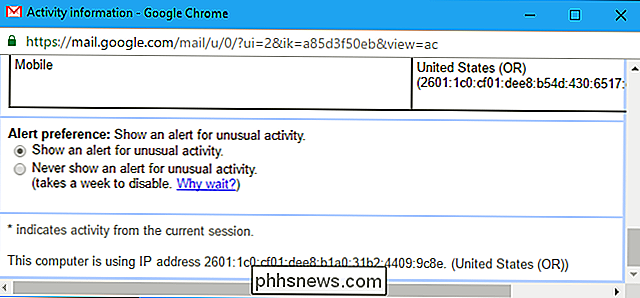
Om du vill se till att ingen obehörig är inloggad på ditt konto och du tror att någon kan vara, Du kanske vill ändra ditt lösenord för Google-kontot. Detta stänger alla öppna sessioner och förhindrar personer som kan ha ditt nuvarande lösenord från att logga in igen

Hur man tar bort någon från din Facebook-grupp
Facebook Grupper är avsedda att vara samhällen för personer med gemensamt att komma ihop. Tyvärr kan de också dra upp trollarnas uppmärksamhet. Om du hanterar en Facebook-grupp, kommer du troligtvis att gå in och ta bort någon vid någon tidpunkt. Så här gör du. Om någon postat en särskild offensiv kommentar och du vill ha dem direkt, klicka på den lilla pilen bredvid deras kommentar och välj Ta bort post och ta bort användare.

Så här tar du skärmdumpar och videoklipp på din Nintendo-switch
Nintendo Switch har en dedikerad knapp för att ta skärmdumpar. Det kan nu även spela in videor i vissa spel också. Dessa skärmdumpar och videor sparas på din Switch internt minne eller ett microSD-kort, och du kan se dem, flytta runt dem och skicka dem till Facebook eller Twitter direkt från din Switch.



